Splashtop-användare kan använda denna fjärrkontrollprogramvara för att komma åt sina datorer via internet, även om deras enhet är avstängd. Bäst resultat uppnås när alla nödvändiga datorer är anslutna till samma lokala nätverk. Men att sätta upp ett bra Splashtop-nätverk kräver viss finess och teknisk kunskap.

Om du precis har installerat Splashtop och vill lära dig hur du väcker din dator, har du kommit till rätt plats. Läs vidare för detaljer.
Innehållsförteckning
Nödvändig programvara och villkor
Splashtop-produkter som stöder Wake on LAN inkluderar:
- Business Access
- SOS
- Fjärrstöd
- Företag
- On-Prem
För att använda Splashtops WoL-funktion finns det flera krav att uppfylla:
- Datorerna måste vara anslutna till samma nätverk via Ethernet och LAN.
- PC-BIOS måste stödja WoL, och alternativet måste först aktiveras i OS och BIOS på måldatorn med offlinestreamern.
- Datorn du försöker väcka måste ha ett korrekt konfigurerat Windows eller Mac OS.
WoL låter dig väcka en Windows-dator som har stängts av, ligger i viloläge eller sover. Du kan dock inte starta en Mac med Splashtop. I skrivande stund kan Splashtop bara väcka Mac-datorer från ett sovläge.
Aktiverar WoL
Förutsatt att du har installerat Splashtop-programvaran måste du först slå på WoL. Denna process är enklare för Mac-användare, eftersom de inte behöver aktivera den med BIOS. Det är viktigt att notera att datorer som använder antingen Windows eller macOS måste vara anslutna till en strömkälla. Bärbara datorer som körs på enbart batteri kommer att tillåta WoL, även om detta tar ur batteriet snabbare.
Aktiverar WoL på BIOS för Windows
Om du använder en Windows-dator kan du bara komma åt BIOS medan datorn startar. Alla datorer fungerar inte likadant, så du måste vara uppmärksam under uppstartsprocessen. Vanliga alternativ inkluderar:
- Funktionstangenter (vanligtvis F2)
- Escape Key
- Ta bort nyckel
Oavsett tangent, tryck eller håll ned när skärmen frågar. När du lyckas öppna BIOS-skärmen, följ dessa steg:
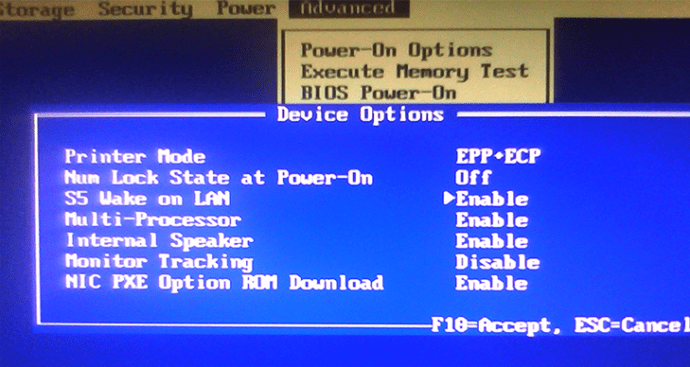
Tyvärr kan BIOS-gränssnitt på datorer variera kraftigt. WoL-alternativet kanske inte ens är märkt som sådant. Till exempel har vissa ASUS-moderkort det listat under ”Power On By PCIE/PCI.”
Många moderkortstillverkare har detaljerade onlineinstruktioner för att navigera i en specifik modells BIOS-menysystem. Att konsultera en fysisk manual fungerar också, förutsatt att du har den i närheten.
Därefter måste du gå till Windows OS-inställningar. Oroa dig inte, om inställningarna är något annorlunda kan du fortfarande aktivera WoL genom att följa våra instruktioner:
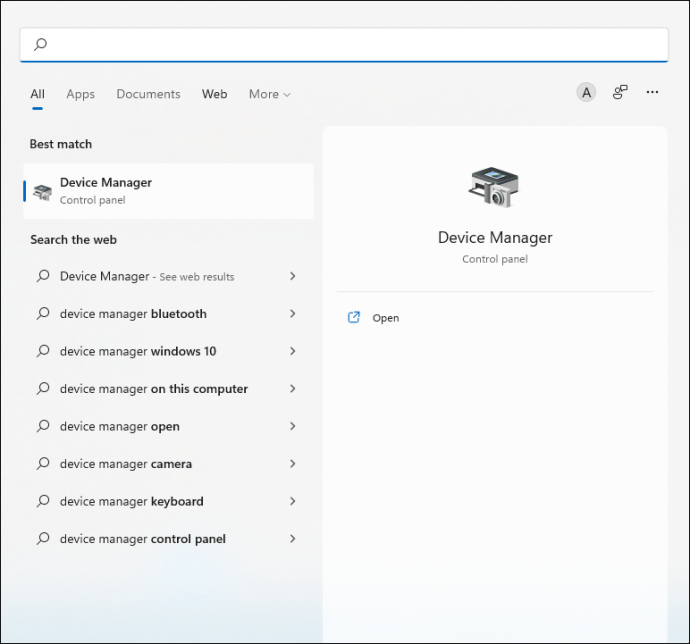
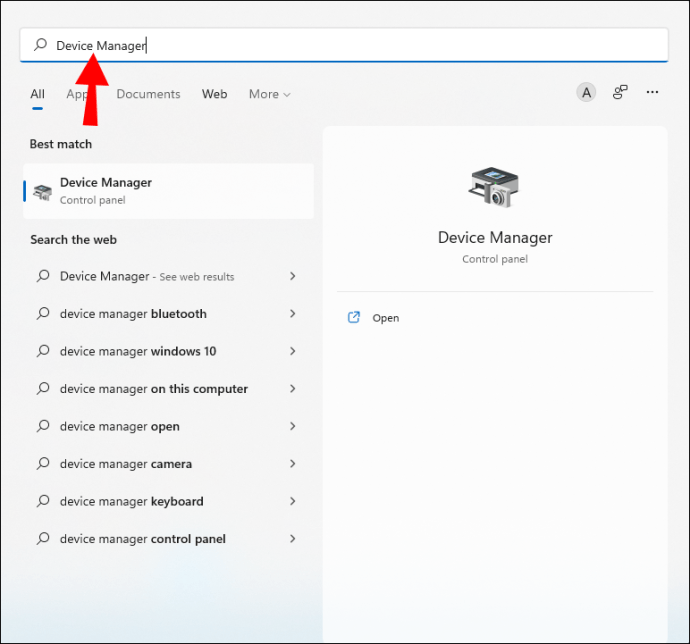
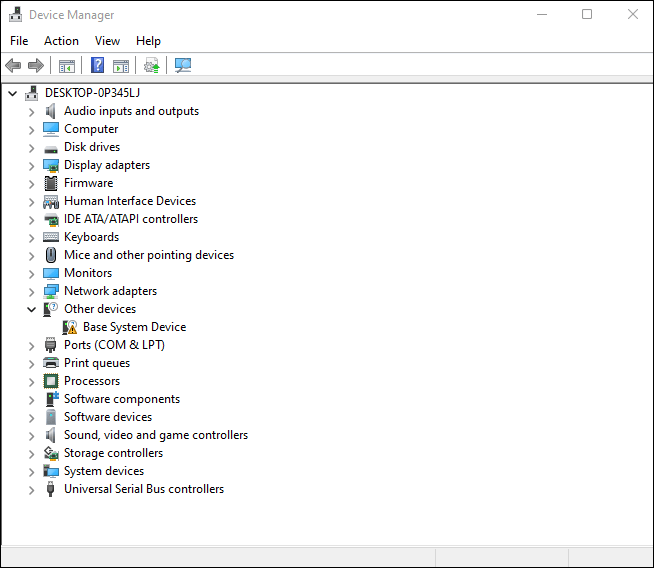
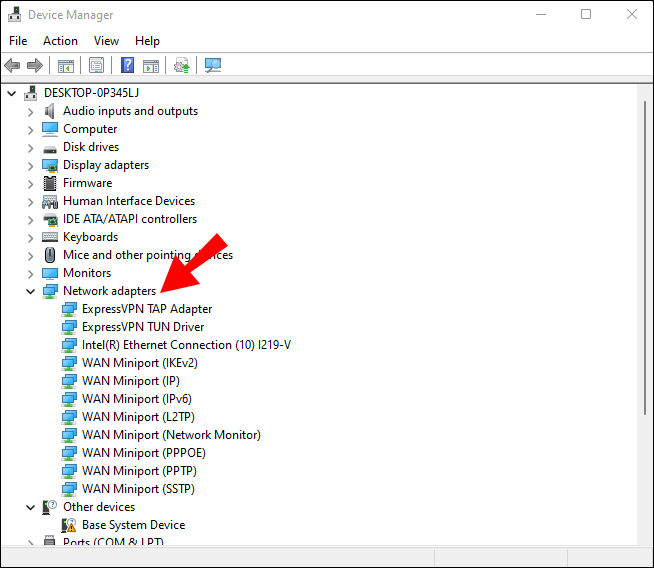
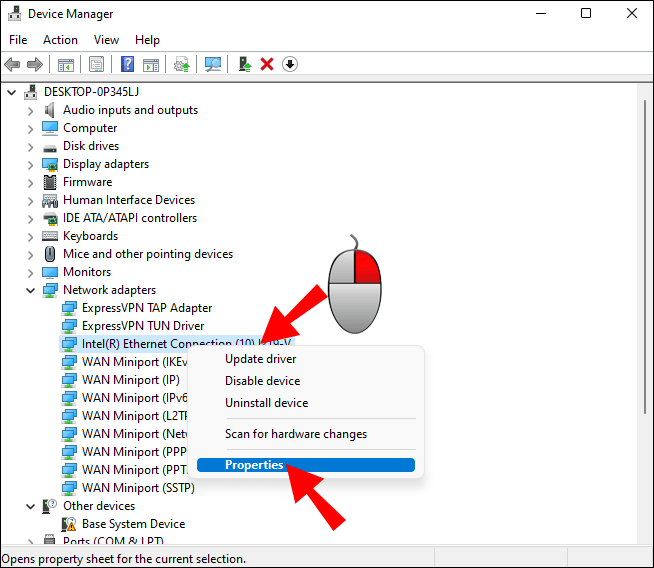
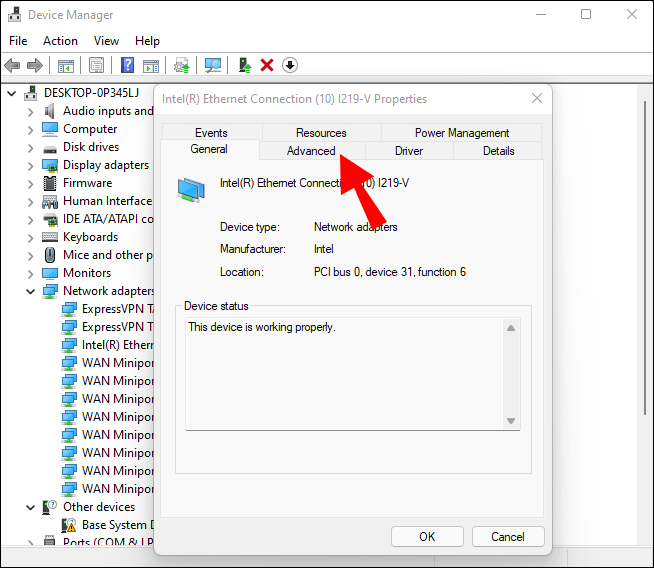
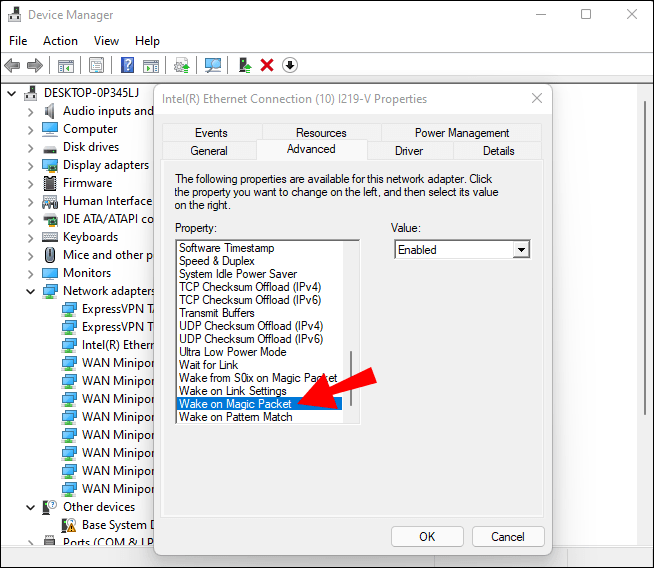
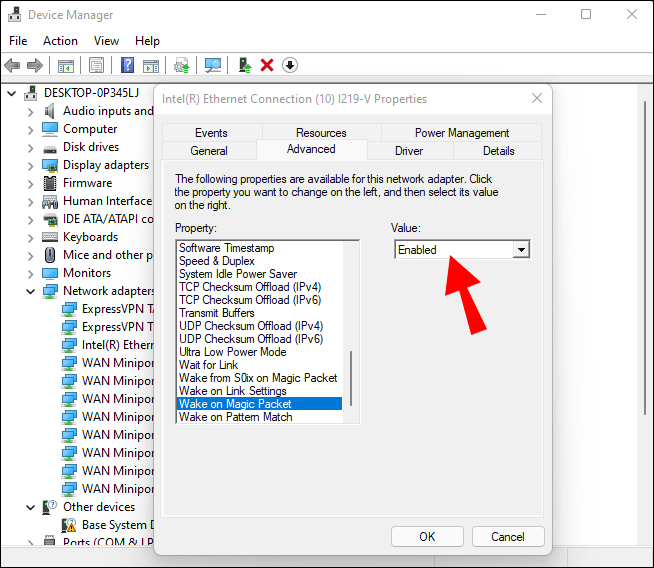
Här måste du stanna kvar i samma popup men gå till en annan flik:
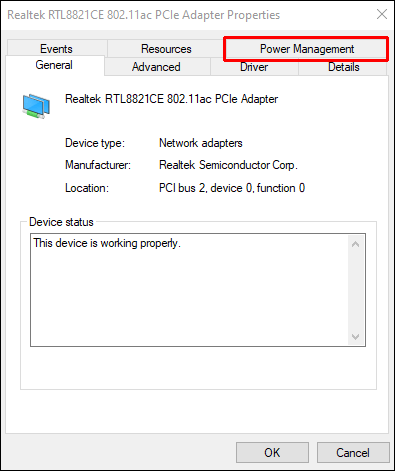
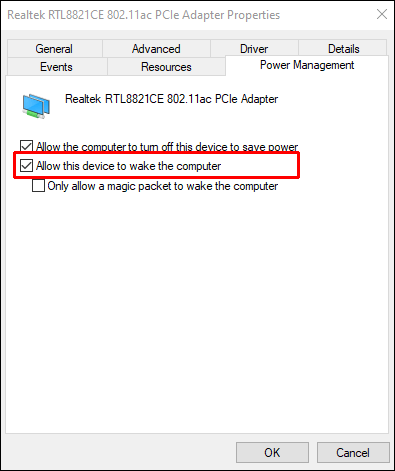
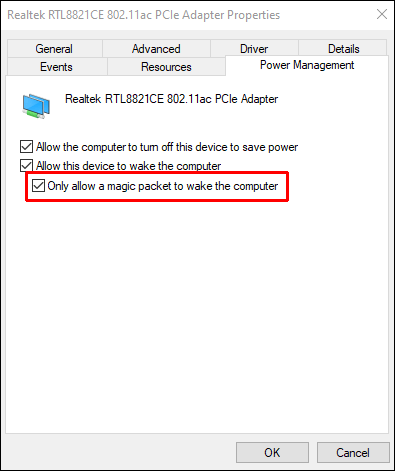
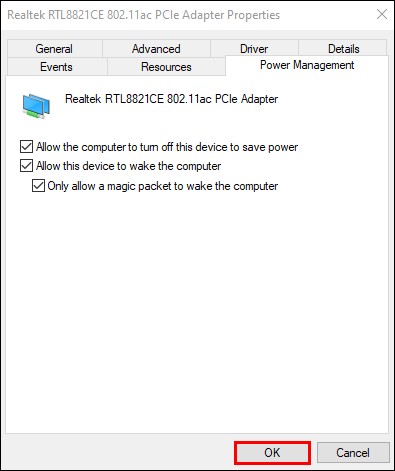
När det är gjort kan du gå vidare till andra processer.
Aktiverar WoL på macOS
Mac-datorer har det lätt när det gäller att slå på WoL. Användare behöver bara nå menyn för batteriinställningar, och alternativet att slå på det kommer att finnas där. Här är vad du behöver göra:
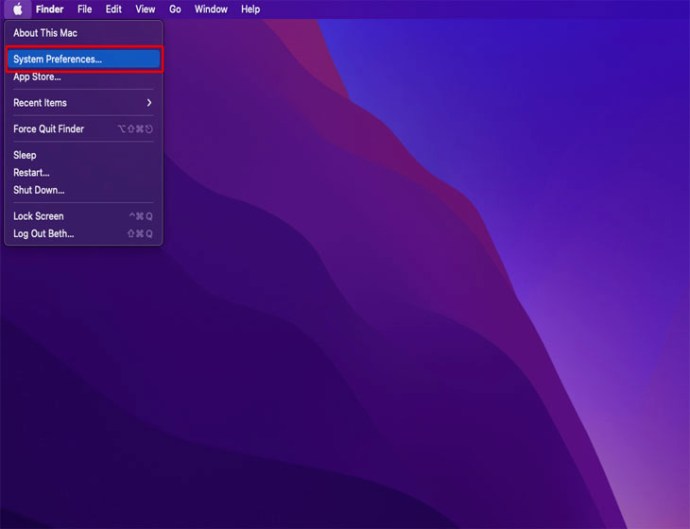
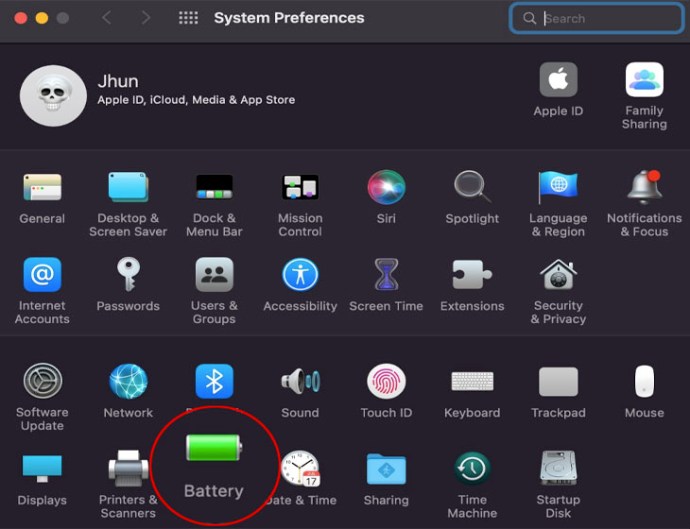
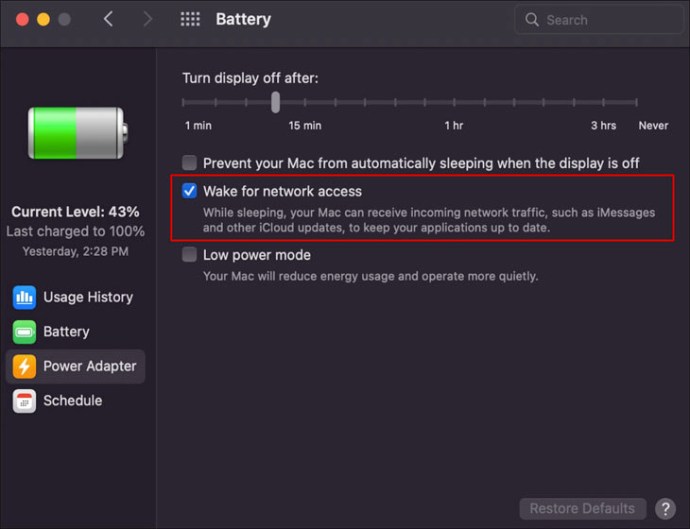
Ibland är alternativet märkt med något annat, men det borde fortfarande vara igenkännligt.
Utlöser WoL på LAN
När allt är konfigurerat kan du använda Splashtop-produkternas appar eller PC-versionen för att trigga WoL. Båda metoderna bör fungera felfritt.
På appen
Följ dessa steg för att konfigurera Splashtop-appen för framtida användning:

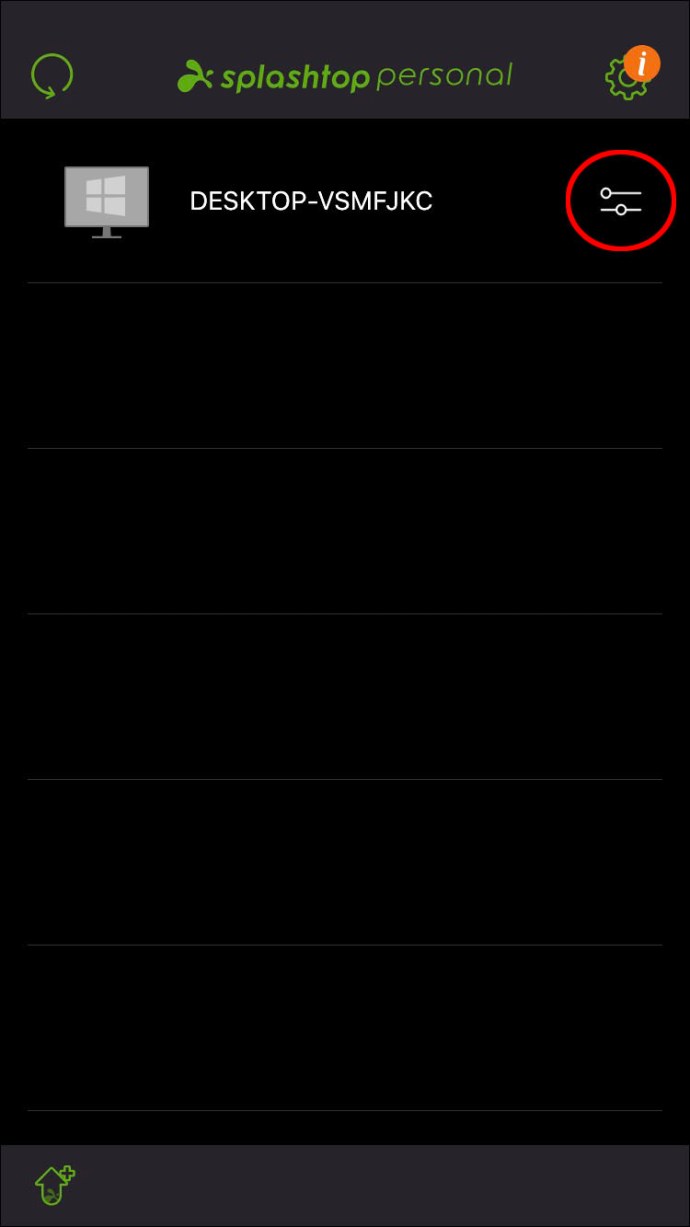
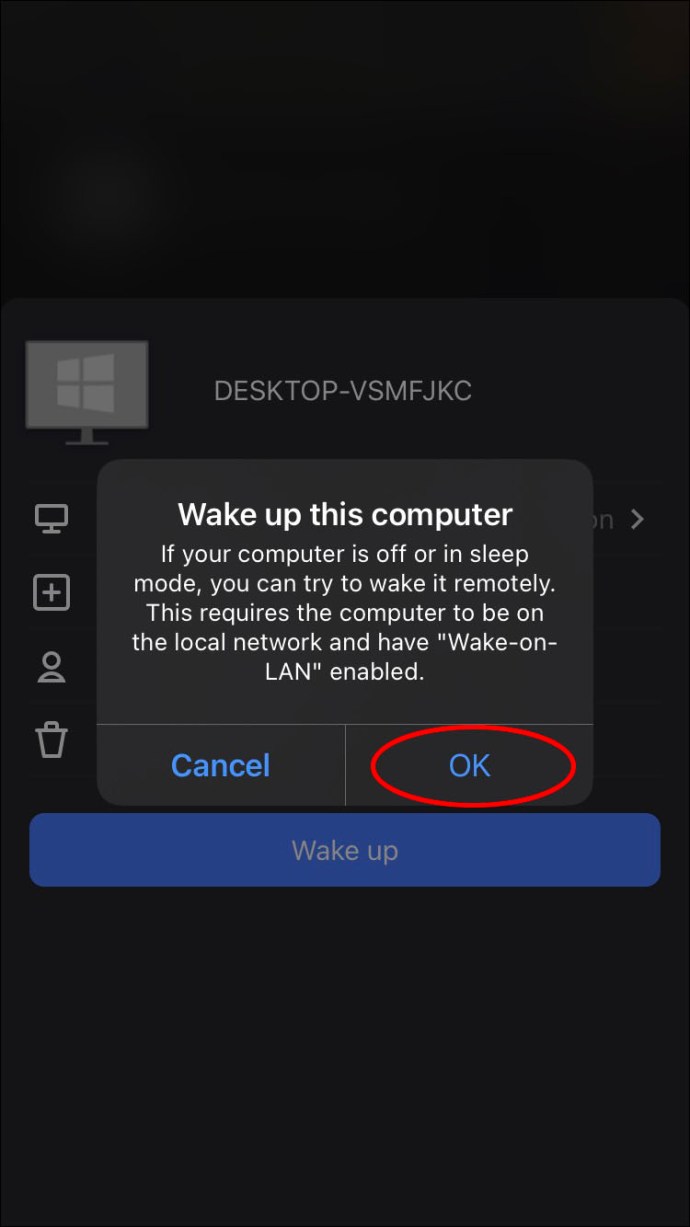
Nästa gång du behöver slå på datorn bör den dyka upp på appmenyn så länge din mobila enhet är ansluten till samma nätverk.
På en annan PC
Användare på en annan dator som är ansluten till samma nätverk kan prova dessa instruktioner:
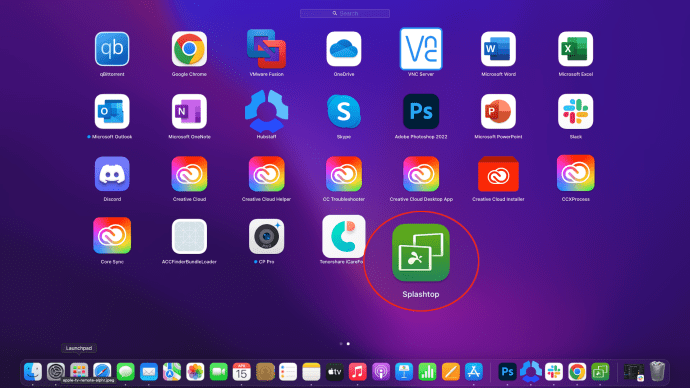
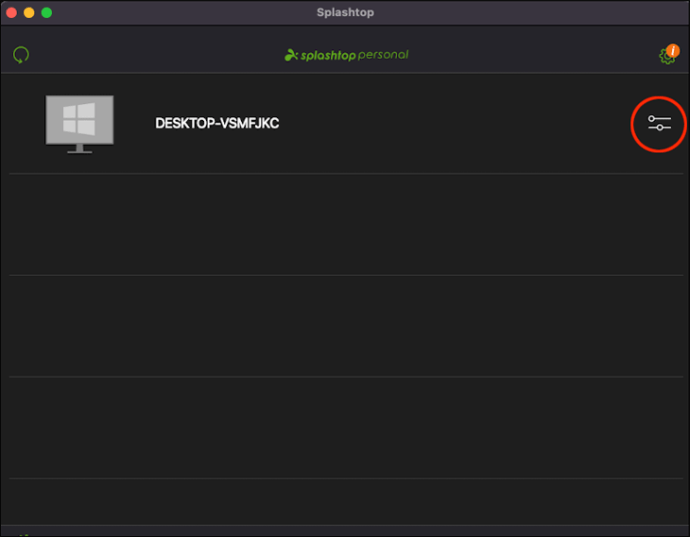
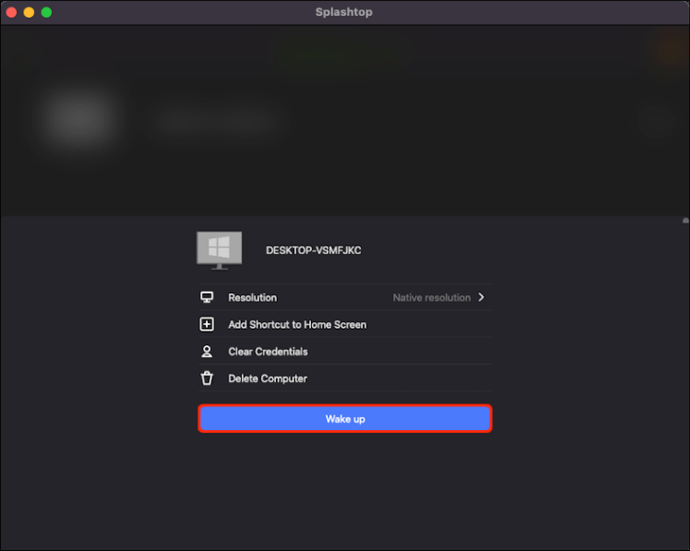
Ibland kan du behöva klicka på ikonen flera gånger om datorn inte svarar. Om du inte är för säker på dina inställningar, använd kontrollverktyget och utför en diagnostik.
Utlöser WoL från ett fjärrnätverk
Splashtop har en ansvarsfriskrivning som säger att den här metoden bara fungerar för mobila enheter och att den inte garanteras lyckas. Ändå är chansen att misslyckas inte särskilt stor.

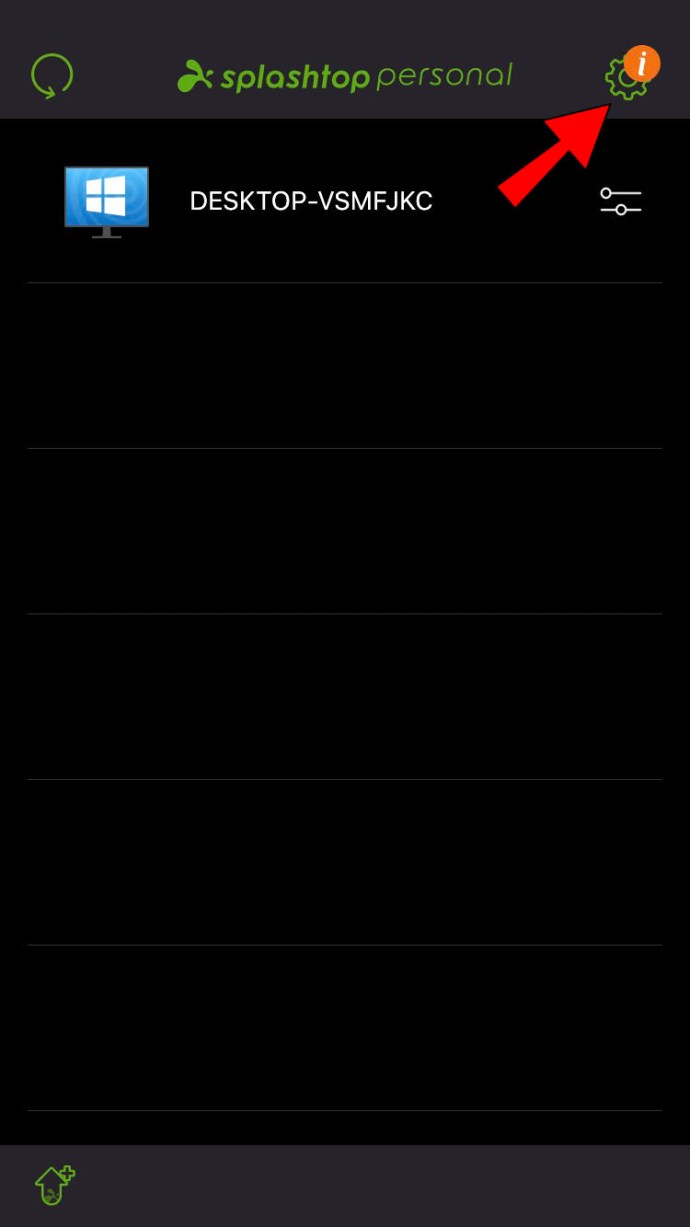
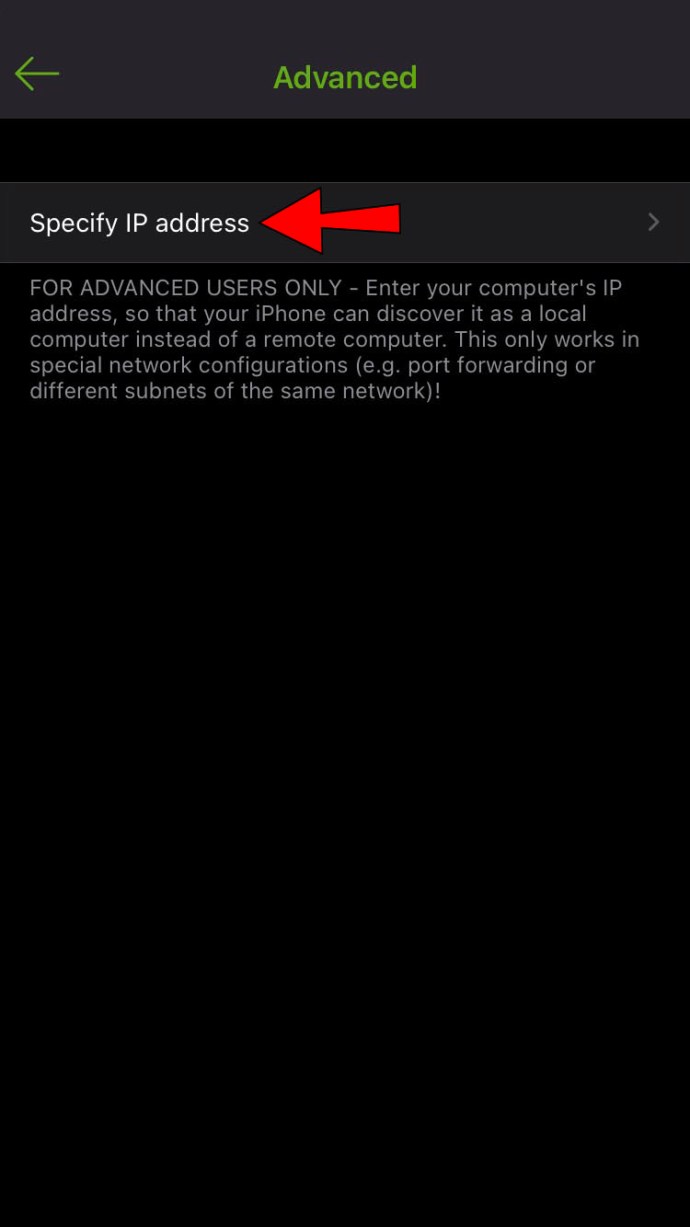
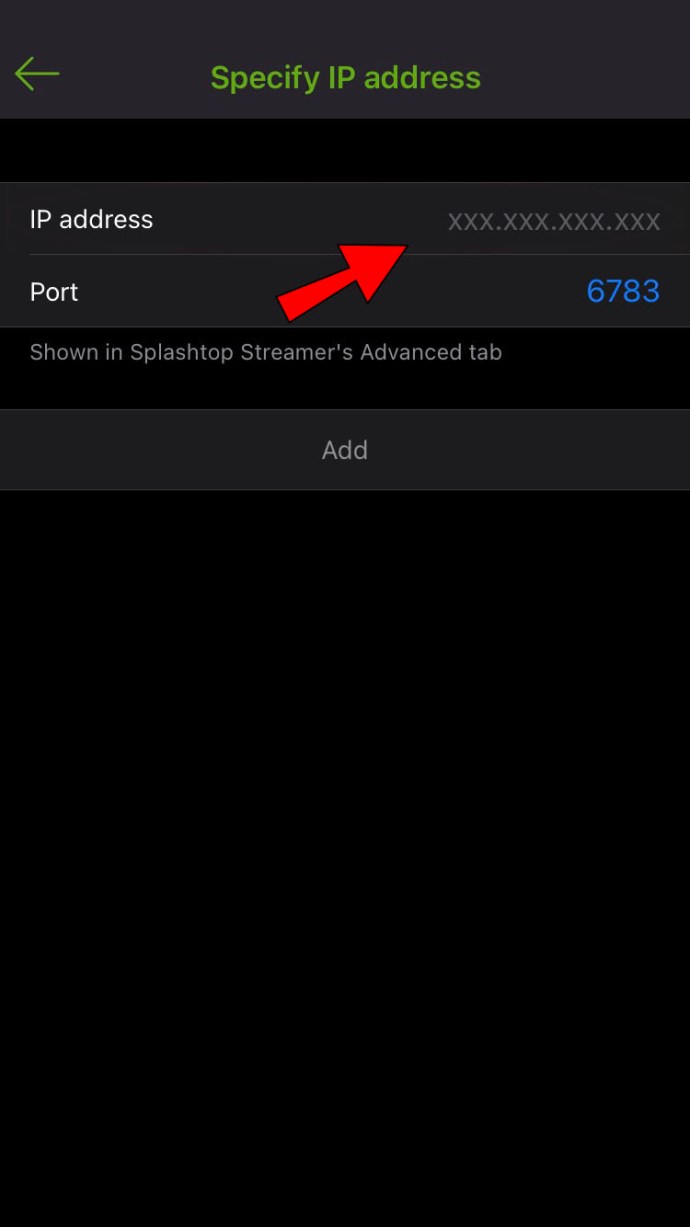
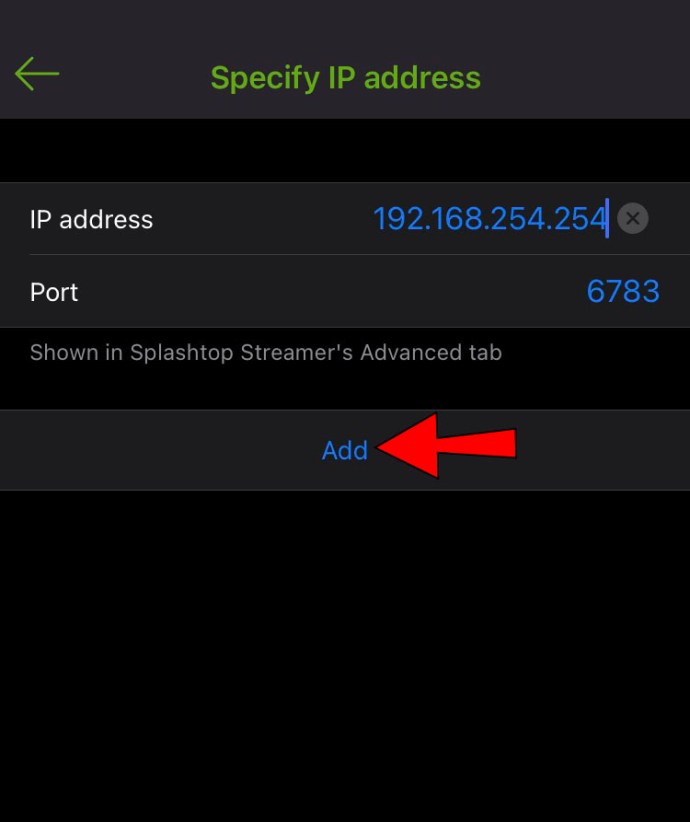
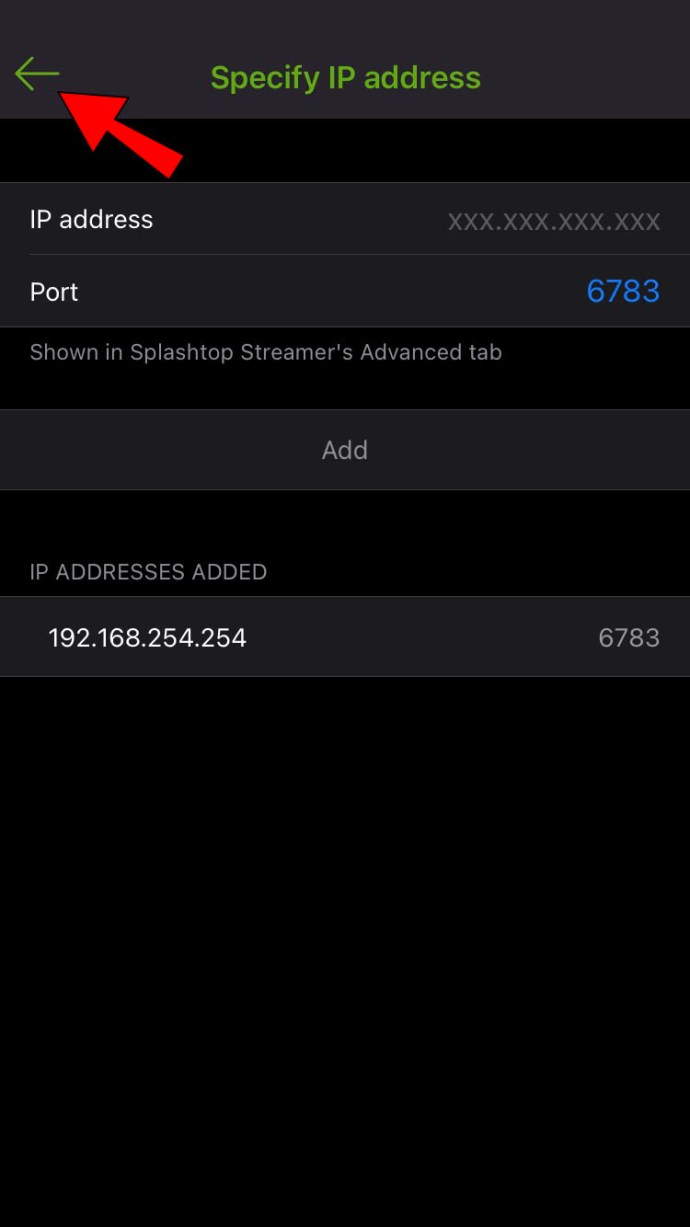
Port forwarding är en komplicerad process som varierar mellan routrar. Därför kommer vi inte att kunna inkludera instruktionerna här.
Ytterligare FAQ
Är Splashtop gratis att använda?
Splashtop Personal är gratis för alla att använda på sina lokala hemnätverk. De andra apparna är dock betalprodukter och har varierande kostnader.
Är Splashtop Personal säker att använda?
Splashtop Personal är ett mycket säkert program, eftersom alla fjärråtkomstanslutningar är skyddade av TLS och 256-bitars kryptering. Det finns också andra säkerhetsfunktioner som enhetsautentisering och tvåfaktorsautentisering (2FA).
Kan Splashtop väcka sovande datorer?
Splashtop kan väcka sovande datorer oavsett operativsystem. Även om den också kan starta Windows-datorer, kan appen inte göra det för Mac.
Vad är fjärrvakning?
Fjärrvakning hänvisar till en funktion som finns på alla Windows- och Mac-datorer. Du kan slå på datorn med en annan dator eller mobil enhet med specialprogramvara och rätt inställningar när den är aktiverad. En av förutsättningarna är en längre installationsprocess, som du kan se ovan.
Fjärråtkomst beviljad
Med hjälp av fjärråtkomstprogram som Splashtop kan användare komma åt sina datorer på långt håll. Det tar lite tid och erfarenhet att ställa in enheterna, men när du väl har bemästrat dem kan du enkelt komma åt dina filer var som helst. Din dator kommer att vakna från viloläge med en knapptryckning.
Hur har Splashtops fjärrvakningsfunktion hjälpt dig? Låt oss veta i kommentarsfältet nedan.
